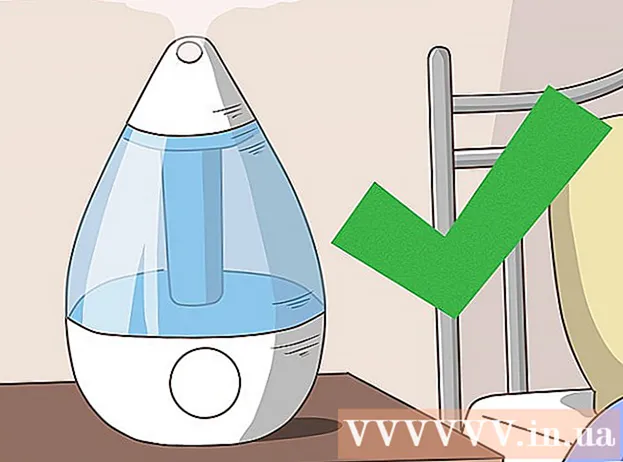লেখক:
Ellen Moore
সৃষ্টির তারিখ:
17 জানুয়ারি 2021
আপডেটের তারিখ:
1 জুলাই 2024

কন্টেন্ট
- ধাপ
- 3 এর মধ্যে পার্ট 1: ইলাস্ট্রেটরে কিভাবে একটি হাইপারলিঙ্ক অবজেক্ট তৈরি করবেন
- 3 এর মধ্যে পার্ট 2: অ্যাক্রোব্যাটে কীভাবে একটি হাইপারলিঙ্ক যুক্ত করবেন
- 3 এর অংশ 3: InDesign এ কিভাবে একটি হাইপারলিংক যুক্ত করবেন
- পরামর্শ
- সতর্কবাণী
এই নিবন্ধে, আমরা আপনাকে দেখাবো কিভাবে অ্যাডোব ইলাস্ট্রেটরে তৈরি একটি পিডিএফ ডকুমেন্টে একটি হাইপারলিঙ্ক োকানো যায়। দুর্ভাগ্যক্রমে, ইলাস্ট্রেটরে তৈরি হাইপারলিঙ্কগুলি সক্রিয় হবে না যখন ফাইলটি PDF নথি হিসাবে সংরক্ষণ করা হবে, তবে Adobe Acrobat বা Adobe InDesign ব্যবহার করে লিঙ্কটি সক্রিয় করা যাবে।
ধাপ
3 এর মধ্যে পার্ট 1: ইলাস্ট্রেটরে কিভাবে একটি হাইপারলিঙ্ক অবজেক্ট তৈরি করবেন
 1 মনে রাখবেন, আপনি ইলাস্ট্রেটরে একটি সক্রিয় হাইপারলিঙ্ক তৈরি করতে পারবেন না। এমনকি যদি আপনি ইলাস্ট্রেটরে একটি ওয়েব পেজ অ্যাড্রেস যোগ করেন এবং কোনো বস্তুর নিচে লুকিয়ে রাখেন (যেমন টেক্সট বা ইমেজ), আপনি ইলাস্ট্রেটর ফাইলকে পিডিএফ -এ রূপান্তর করলে হাইপারলিংক সক্রিয় থাকবে না। কিন্তু ইলাস্ট্রেটরে, আপনি একটি হাইপারলিঙ্ক অবজেক্ট (টেক্সট বা ইমেজ) তৈরি করতে পারেন এবং তারপর অ্যাক্রোব্যাট বা ইনডিজাইনে একটি সক্রিয় হাইপারলিঙ্ক তৈরি করতে পারেন।
1 মনে রাখবেন, আপনি ইলাস্ট্রেটরে একটি সক্রিয় হাইপারলিঙ্ক তৈরি করতে পারবেন না। এমনকি যদি আপনি ইলাস্ট্রেটরে একটি ওয়েব পেজ অ্যাড্রেস যোগ করেন এবং কোনো বস্তুর নিচে লুকিয়ে রাখেন (যেমন টেক্সট বা ইমেজ), আপনি ইলাস্ট্রেটর ফাইলকে পিডিএফ -এ রূপান্তর করলে হাইপারলিংক সক্রিয় থাকবে না। কিন্তু ইলাস্ট্রেটরে, আপনি একটি হাইপারলিঙ্ক অবজেক্ট (টেক্সট বা ইমেজ) তৈরি করতে পারেন এবং তারপর অ্যাক্রোব্যাট বা ইনডিজাইনে একটি সক্রিয় হাইপারলিঙ্ক তৈরি করতে পারেন।  2 ইলাস্ট্রেটর খুলুন। হলুদ পটভূমিতে "Ai" অক্ষরযুক্ত আইকনে ডাবল ক্লিক করুন, স্ক্রিনের শীর্ষে মেনু বারে "ফাইল" ক্লিক করুন এবং তারপরে নিম্নলিখিতগুলির মধ্যে একটি করুন:
2 ইলাস্ট্রেটর খুলুন। হলুদ পটভূমিতে "Ai" অক্ষরযুক্ত আইকনে ডাবল ক্লিক করুন, স্ক্রিনের শীর্ষে মেনু বারে "ফাইল" ক্লিক করুন এবং তারপরে নিম্নলিখিতগুলির মধ্যে একটি করুন: - "খুলুন" এ ক্লিক করুন এবং এটি খুলতে একটি বিদ্যমান নথি নির্বাচন করুন;
- একটি নতুন নথি তৈরি করতে "নতুন" এ ক্লিক করুন।
 3 হাইপারলিঙ্কের জন্য টেক্সট লিখুন। আপনি যদি ছবিতে হাইপারলিঙ্ক যোগ করতে চান তাহলে এই ধাপটি এড়িয়ে যান। পাঠ্যে একটি হাইপারলিঙ্ক যোগ করতে, আপনাকে এটিকে বক্ররেখায় রূপান্তর করতে হবে (হাইপারলিঙ্কটি যদি একটি সাধারণ ওয়েব পেজের ঠিকানা হয় তবে আপনাকে এটি করতে হবে না):
3 হাইপারলিঙ্কের জন্য টেক্সট লিখুন। আপনি যদি ছবিতে হাইপারলিঙ্ক যোগ করতে চান তাহলে এই ধাপটি এড়িয়ে যান। পাঠ্যে একটি হাইপারলিঙ্ক যোগ করতে, আপনাকে এটিকে বক্ররেখায় রূপান্তর করতে হবে (হাইপারলিঙ্কটি যদি একটি সাধারণ ওয়েব পেজের ঠিকানা হয় তবে আপনাকে এটি করতে হবে না): - সিলেকশন টুল নিন। এর আইকন দেখতে একটি কালো পয়েন্টার এবং টুলবারের উপরের বাম অংশে (উইন্ডোর বাম অংশে) অবস্থিত;
- যে টেক্সটটিতে আপনি হাইপারলিঙ্ক যোগ করতে চান তাতে ক্লিক করুন;
- "টেক্সট" মেনু খুলুন (এটি পর্দার শীর্ষে মেনু বারে অবস্থিত);
- মেনুর কেন্দ্রে "কার্ভে রূপান্তর করুন" নির্বাচন করুন;
- "অবজেক্ট" মেনু খুলুন (এটি স্ক্রিনের শীর্ষে মেনু বারে অবস্থিত);
- মেনুর শীর্ষে "গ্রুপ" নির্বাচন করুন।
 4 হাইপারলিঙ্ক অবজেক্ট পরিবর্তন করুন। যেখানে আপনি হাইপারলিঙ্ক হতে চান সেখানে পাঠ্য বা ছবিটি টেনে আনুন।
4 হাইপারলিঙ্ক অবজেক্ট পরিবর্তন করুন। যেখানে আপনি হাইপারলিঙ্ক হতে চান সেখানে পাঠ্য বা ছবিটি টেনে আনুন।  5 পিডিএফ ফরম্যাটে ডকুমেন্ট সেভ করুন। তারপর আপনি অ্যাক্রোব্যাটে একটি সক্রিয় হাইপারলিঙ্ক তৈরি করতে পারেন। একটি ফাইল সংরক্ষণ করতে:
5 পিডিএফ ফরম্যাটে ডকুমেন্ট সেভ করুন। তারপর আপনি অ্যাক্রোব্যাটে একটি সক্রিয় হাইপারলিঙ্ক তৈরি করতে পারেন। একটি ফাইল সংরক্ষণ করতে: - "ফাইল" ক্লিক করুন;
- "সংরক্ষণ করুন" এ ক্লিক করুন;
- ফাইলের নাম লিখুন;
- ফাইল ফরম্যাট হিসেবে "Adobe PDF" নির্বাচন করুন;
- "সংরক্ষণ করুন" ক্লিক করুন।
3 এর মধ্যে পার্ট 2: অ্যাক্রোব্যাটে কীভাবে একটি হাইপারলিঙ্ক যুক্ত করবেন
 1 অ্যাডোব অ্যাক্রোব্যাটে পিডিএফ ডকুমেন্ট খুলুন। অ্যাডোব অ্যাক্রোব্যাট আপনার প্রধান পিডিএফ প্রোগ্রাম হলে পিডিএফ-এ ডাবল ক্লিক করুন। অন্যথায়, নিম্নলিখিতগুলি করুন:
1 অ্যাডোব অ্যাক্রোব্যাটে পিডিএফ ডকুমেন্ট খুলুন। অ্যাডোব অ্যাক্রোব্যাট আপনার প্রধান পিডিএফ প্রোগ্রাম হলে পিডিএফ-এ ডাবল ক্লিক করুন। অন্যথায়, নিম্নলিখিতগুলি করুন: - উইন্ডোজে, পিডিএফ ফাইলে ডান ক্লিক করুন এবং মেনু থেকে ওপেন উইথ> অ্যাডোব অ্যাক্রোব্যাট নির্বাচন করুন;
- ম্যাক ওএস এক্স -এ, পিডিএফ -এ ক্লিক করুন এবং ফাইল> ওপেন উইথ> অ্যাডোব অ্যাক্রোব্যাট -এ ক্লিক করুন।
 2 মেনু খুলুন সরঞ্জাম. এটি পর্দার উপরের বাম কোণে।
2 মেনু খুলুন সরঞ্জাম. এটি পর্দার উপরের বাম কোণে। - উইন্ডোজে, আপনাকে ভিউ (উইন্ডোর শীর্ষে)> সরঞ্জামগুলিতে ক্লিক করতে হতে পারে।
 3 ক্লিক করুন পিডিএফ সম্পাদনা করুন. এটি তৈরি এবং সম্পাদনা বিভাগের অধীনে পৃষ্ঠার শীর্ষে রয়েছে। একটি টুলবার এবং অতিরিক্ত বিকল্পগুলি উইন্ডোর শীর্ষে খুলবে।
3 ক্লিক করুন পিডিএফ সম্পাদনা করুন. এটি তৈরি এবং সম্পাদনা বিভাগের অধীনে পৃষ্ঠার শীর্ষে রয়েছে। একটি টুলবার এবং অতিরিক্ত বিকল্পগুলি উইন্ডোর শীর্ষে খুলবে।  4 ক্লিক করুন লিঙ্ক. এটি পৃষ্ঠার শীর্ষে টুলবারের চেইন লিংক আইকনের পাশে। একটি মেনু খুলবে।
4 ক্লিক করুন লিঙ্ক. এটি পৃষ্ঠার শীর্ষে টুলবারের চেইন লিংক আইকনের পাশে। একটি মেনু খুলবে।  5 ক্লিক করুন যোগ করুন বা পরিবর্তন করুন. এটি মেনুর শীর্ষে প্রথম বিকল্প। মাউস কার্সার ক্রসহেয়ারে পরিণত হয়।
5 ক্লিক করুন যোগ করুন বা পরিবর্তন করুন. এটি মেনুর শীর্ষে প্রথম বিকল্প। মাউস কার্সার ক্রসহেয়ারে পরিণত হয়।  6 একটি লিঙ্ক তৈরি করুন। বাম মাউসের বোতামটি ধরে রাখুন এবং যে টেক্সট বা বস্তুর উপর আপনি একটি হাইপারলিঙ্ক যোগ করতে চান তার উপর পয়েন্টারটি সরান; তারপর মাউস বোতামটি ছেড়ে দিন। একটি উইন্ডো খুলবে।
6 একটি লিঙ্ক তৈরি করুন। বাম মাউসের বোতামটি ধরে রাখুন এবং যে টেক্সট বা বস্তুর উপর আপনি একটি হাইপারলিঙ্ক যোগ করতে চান তার উপর পয়েন্টারটি সরান; তারপর মাউস বোতামটি ছেড়ে দিন। একটি উইন্ডো খুলবে। - উদাহরণস্বরূপ, যদি আপনি "এখানে ক্লিক করুন" বাক্যটির একটি লিঙ্ক যোগ করতে চান, তাহলে "পয়েন্ট" শব্দের "H" অক্ষর থেকে "এখানে" শব্দের "b" অক্ষরে আপনার পয়েন্টার স্লাইড করুন।
 7 লিঙ্ক এর চেহারা কাস্টমাইজ করুন। লিঙ্ক টাইপ মেনু খুলুন এবং লিঙ্কটি প্রদর্শন বা লুকানোর জন্য যথাক্রমে দৃশ্যমান আয়তক্ষেত্র বা অদৃশ্য আয়তক্ষেত্র নির্বাচন করুন। যদি আপনি "দৃশ্যমান আয়তক্ষেত্র" বিকল্পটি নির্বাচন করেন, তাহলে নিম্নলিখিত বিকল্পগুলি আপনার জন্য উপলব্ধ হবে:
7 লিঙ্ক এর চেহারা কাস্টমাইজ করুন। লিঙ্ক টাইপ মেনু খুলুন এবং লিঙ্কটি প্রদর্শন বা লুকানোর জন্য যথাক্রমে দৃশ্যমান আয়তক্ষেত্র বা অদৃশ্য আয়তক্ষেত্র নির্বাচন করুন। যদি আপনি "দৃশ্যমান আয়তক্ষেত্র" বিকল্পটি নির্বাচন করেন, তাহলে নিম্নলিখিত বিকল্পগুলি আপনার জন্য উপলব্ধ হবে: - লাইন স্টাইল: রেফারেন্স আয়তক্ষেত্রের জন্য আউটলাইন টাইপ নির্বাচন করুন (কঠিন, বিন্দুযুক্ত, বা আন্ডারলাইন করা);
- "রঙ": পছন্দসই রঙ নির্বাচন করুন;
- নির্বাচন শৈলী: ব্যবহারকারী ক্লিক করলে লিঙ্কটি কী করা উচিত তা নির্দিষ্ট করুন (শুধুমাত্র নির্দিষ্ট পিডিএফ প্রোগ্রামে প্রযোজ্য)।
 8 লিঙ্ক ক্রিয়া নির্বাচন করুন। এটি লিঙ্কের ধরণের উপর নির্ভর করে:
8 লিঙ্ক ক্রিয়া নির্বাচন করুন। এটি লিঙ্কের ধরণের উপর নির্ভর করে: - পৃষ্ঠায় যান: এটি পিডিএফ ডকুমেন্টের অন্য পৃষ্ঠার লিঙ্ক। "পরবর্তী" ক্লিক করুন, পছন্দসই পৃষ্ঠায় যান এবং তারপরে "ইনস্টল লিঙ্ক" ক্লিক করুন;
- ফাইল খুলুন: এটি আপনার কম্পিউটারে সংরক্ষিত একটি ফাইলের লিঙ্ক। আপনার হার্ড ডিস্কে ফাইলটি খুঁজুন, "নির্বাচন করুন" ক্লিক করুন, প্রয়োজনীয় পরামিতিগুলি নির্দিষ্ট করুন এবং তারপরে "ওকে" ক্লিক করুন;
- ওয়েব পেজ খুলুন: এটি একটি ওয়েব পেজের লিঙ্ক। ওয়েবপেজের ঠিকানা লিখুন ("https: //" উপসর্গটি ভুলে যাবেন না)।
 9 PDF ফাইলটি সংরক্ষণ করুন। ক্লিক করুন Ctrl+এস (উইন্ডোজ) অথবা ⌘ কমান্ড+এস (ম্যাক). হাইপারলিঙ্ক অবজেক্টটি এখন সক্রিয় হয়ে যাবে, অর্থাৎ আপনি লিঙ্কটি খুলতে এটিতে ক্লিক করতে পারেন।
9 PDF ফাইলটি সংরক্ষণ করুন। ক্লিক করুন Ctrl+এস (উইন্ডোজ) অথবা ⌘ কমান্ড+এস (ম্যাক). হাইপারলিঙ্ক অবজেক্টটি এখন সক্রিয় হয়ে যাবে, অর্থাৎ আপনি লিঙ্কটি খুলতে এটিতে ক্লিক করতে পারেন।
3 এর অংশ 3: InDesign এ কিভাবে একটি হাইপারলিংক যুক্ত করবেন
 1 InDesign এ PDF খুলুন। পিডিএফ-এ ডান ক্লিক করুন এবং মেনু থেকে ওপেন উইথ> ইনডিজাইন নির্বাচন করুন।
1 InDesign এ PDF খুলুন। পিডিএফ-এ ডান ক্লিক করুন এবং মেনু থেকে ওপেন উইথ> ইনডিজাইন নির্বাচন করুন। - ম্যাক ওএস এক্স -এ, পিডিএফ -এ ক্লিক করুন, এবং তারপর ফাইল> ওপেন উইথ> ইনডিজাইনে ক্লিক করুন।
 2 মেনু খুলুন জানলা. এটি InDesign উইন্ডোর শীর্ষে।
2 মেনু খুলুন জানলা. এটি InDesign উইন্ডোর শীর্ষে।  3 অনুগ্রহ করে নির্বাচন করুন ইন্টারেক্টিভ উপাদান. এটি মেনুর মাঝখানে। একটি পপ-আপ মেনু আসবে।
3 অনুগ্রহ করে নির্বাচন করুন ইন্টারেক্টিভ উপাদান. এটি মেনুর মাঝখানে। একটি পপ-আপ মেনু আসবে।  4 ক্লিক করুন হাইপারলিঙ্ক. আপনি পপ-আপ মেনুর নীচে এই বিকল্পটি পাবেন। একটি ছোট পপ-আপ উইন্ডো খুলবে।
4 ক্লিক করুন হাইপারলিঙ্ক. আপনি পপ-আপ মেনুর নীচে এই বিকল্পটি পাবেন। একটি ছোট পপ-আপ উইন্ডো খুলবে।  5 হাইপারলিঙ্ক পাঠ্য নির্বাচন করুন। বাম মাউসের বোতামটি ধরে রাখুন এবং যে টেক্সটটিতে আপনি একটি হাইপারলিঙ্ক যোগ করতে চান তার উপরে পয়েন্টারটি সরান।
5 হাইপারলিঙ্ক পাঠ্য নির্বাচন করুন। বাম মাউসের বোতামটি ধরে রাখুন এবং যে টেক্সটটিতে আপনি একটি হাইপারলিঙ্ক যোগ করতে চান তার উপরে পয়েন্টারটি সরান।  6 নতুন ক্লিক করুন। এটি উইন্ডোর নিচের ডানদিকে কোণার কেন্দ্র বোতাম। একটি বড় পপ-আপ উইন্ডো খুলবে।
6 নতুন ক্লিক করুন। এটি উইন্ডোর নিচের ডানদিকে কোণার কেন্দ্র বোতাম। একটি বড় পপ-আপ উইন্ডো খুলবে।  7 লিঙ্ক টু মেনু খুলুন। এটা জানালার শীর্ষে।
7 লিঙ্ক টু মেনু খুলুন। এটা জানালার শীর্ষে।  8 লিঙ্কের ধরন নির্বাচন করুন। লিঙ্ক টু মেনু থেকে নিম্নলিখিত বিকল্পগুলির মধ্যে একটি চয়ন করুন:
8 লিঙ্কের ধরন নির্বাচন করুন। লিঙ্ক টু মেনু থেকে নিম্নলিখিত বিকল্পগুলির মধ্যে একটি চয়ন করুন: - "URL": ওয়েব পেজের একটি লিঙ্ক তৈরি করা হবে;
- "ফাইল": কম্পিউটারে সংরক্ষিত একটি ফাইলে একটি লিঙ্ক তৈরি করা হবে;
- পৃষ্ঠা: পিডিএফ ডকুমেন্টের পৃষ্ঠার একটি লিঙ্ক তৈরি করা হবে।
 9 একটি লিঙ্ক পাথ তৈরি করুন। পূর্ববর্তী ধাপে আপনি যে লিঙ্ক টাইপটি বেছে নিয়েছেন তার উপর নির্ভর করে, নিম্নলিখিতগুলির মধ্যে একটি করুন:
9 একটি লিঙ্ক পাথ তৈরি করুন। পূর্ববর্তী ধাপে আপনি যে লিঙ্ক টাইপটি বেছে নিয়েছেন তার উপর নির্ভর করে, নিম্নলিখিতগুলির মধ্যে একটি করুন: - "URL": "URL" পাঠ্য বাক্সে, ওয়েব পৃষ্ঠার ঠিকানা লিখুন ("https: //" উপসর্গটি ভুলে যাবেন না);
- ফাইল: পথ পাঠ্য বাক্সের ডানদিকে ফোল্ডারে ক্লিক করুন, একটি ফাইল নির্বাচন করুন এবং খুলুন বা নির্বাচন করুন;
- পৃষ্ঠা: পছন্দসই পৃষ্ঠা নম্বর নির্বাচন করুন।
 10 ক্লিক করুন ঠিক আছে. এটি জানালার উপরের ডান কোণে। হাইপারলিঙ্ক সেভ হবে।
10 ক্লিক করুন ঠিক আছে. এটি জানালার উপরের ডান কোণে। হাইপারলিঙ্ক সেভ হবে।  11 একটি ইন্টারেক্টিভ পিডিএফ ডকুমেন্ট তৈরি করুন। এই ক্ষেত্রে, পিডিএফ ফাইলের হাইপারলিঙ্কগুলি সক্রিয় থাকবে:
11 একটি ইন্টারেক্টিভ পিডিএফ ডকুমেন্ট তৈরি করুন। এই ক্ষেত্রে, পিডিএফ ফাইলের হাইপারলিঙ্কগুলি সক্রিয় থাকবে: - "ফাইল" ক্লিক করুন;
- "এক্সপোর্ট" এ ক্লিক করুন;
- ফাইলের নাম লিখুন;
- সেভ এজ টাইপ (উইন্ডোজ) অথবা ফরম্যাট (ম্যাক) মেনু থেকে অ্যাডোব পিডিএফ (ইন্টারেক্টিভ) বেছে নিন;
- "সংরক্ষণ করুন" ক্লিক করুন।
পরামর্শ
- হাইপারলিঙ্কগুলির উপর আরো নিয়ন্ত্রণ চাইলে InDesign ব্যবহার করুন; অন্য সব ক্ষেত্রে, যখন আপনাকে কেবল একটি হাইপারলিঙ্ক যোগ করতে হবে, অ্যাক্রোব্যাট বা ইনডিজাইন ব্যবহার করুন।
সতর্কবাণী
- দুর্ভাগ্যবশত, অ্যাডোব ইলাস্ট্রেটরে যেকোনো হাইপারলিঙ্ক যোগ করলে এটি নিষ্ক্রিয় হয়ে যাবে যদি আপনি ফাইলটি পিডিএফ ফরম্যাটে সংরক্ষণ করেন।